抽出滤镜抠图制作
摘要:最终效果图素材图(1)素材图(2)1、打开文件复制背景层,点击滤镜——抽出(具体设置如图)。2、继续复制背景层,点击...
最终效果图

素材图(1)

素材图(2)

1、打开文件复制背景层,点击滤镜——抽出(具体设置如图)。

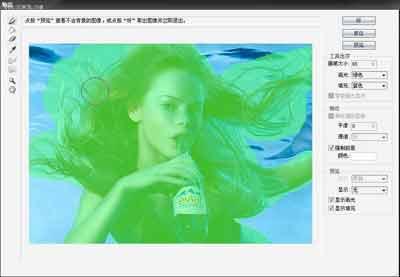
2、继续复制背景层,点击滤镜——抽出(具体设置如图)。

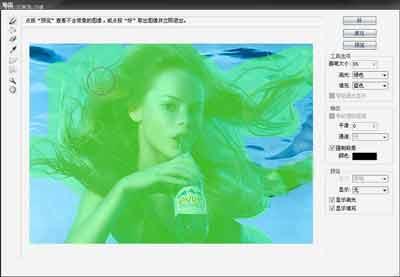
3、复制背景层并挪动到最顶层,添加蒙板用画笔擦出人物,并且添加一个新背景。


4、由于图片整体发蓝,所以给图片进行照片滤镜调整图片颜色。
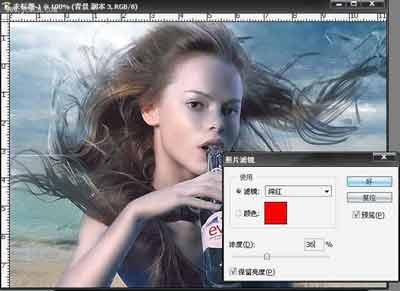

【抽出滤镜抠图制作】相关文章:
上一篇:
用抽出滤镜给人物换背景
下一篇:
Topaz滤镜使用和破解图文教程
